Пример 11. Создайте форму для ввода новых значений в таблицу Товары.
Форму для ввода новых значений удобно создавать с помощью мастера форм аналогично процессу построения отчета с помощью мастера отчетов.
Для создания формы выполните следующие действия.
1) На лентеактивизируйте вкладку Создание, в группе Формы нажмите пиктограмму 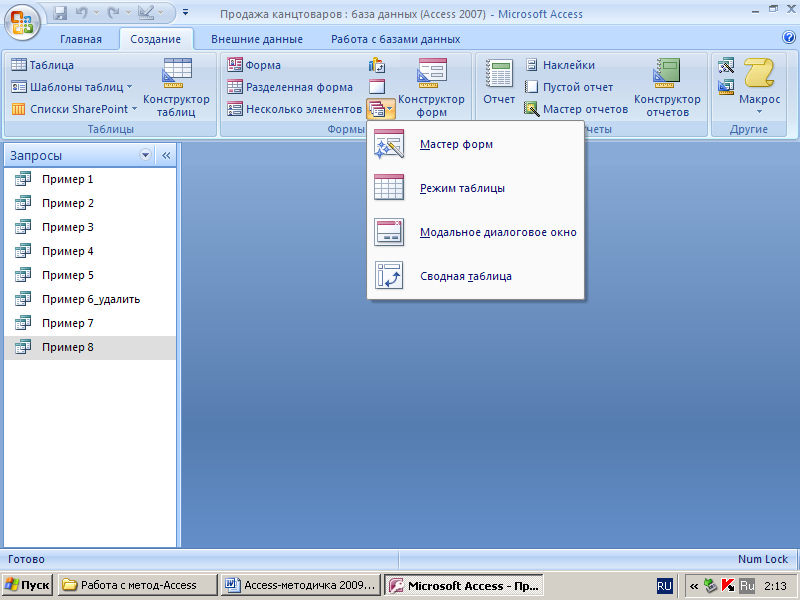 (Другие формы) и выберите в открывшемся меню опцию
(Другие формы) и выберите в открывшемся меню опцию
Мастер форм (рис. 21).
| 2) В окне Создание форм в раскрывающемся списке выберите таблицу Товары, переместите все ее доступные поля в окно Выбранные поля и нажмите кнопку <Далее>. 3) Выберите внешний вид формы в один столбец, нажмите кнопку <Далее>. 4) Выберите стиль Официальная, нажмите кнопку <Далее>. | 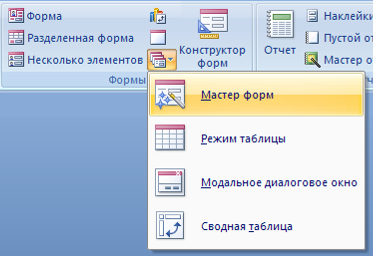 Рис. 21. Вид меню вызова
мастера форм
Рис. 21. Вид меню вызова
мастера форм
|
5) В появившемся окне оставьте неизменным имя формы Товары и
нажмите кнопку <Готово>. Форма для ввода новых данных в таблицу готова. В случае необходимости форму можно отредактировать, открыв ее в режиме макета или конструктора. Если при этом возникают сложности с изменением размеров или местоположения элементов формы, то нужно выделить все или только необходимые элементы формы, щелчком правой кнопки мыши вызвать контекстное меню, выбрать в нем опцию Макет → Удалить, а затем выполнить редактирование формы. В указанных режимах можно также добавить на форму поля из других таблиц базы данных, щелкнув на ленте инструментов пиктограмму Добавить поля.
Откройте форму Товары. С помощью расположенных в строке состояния кнопок прокрутки записей 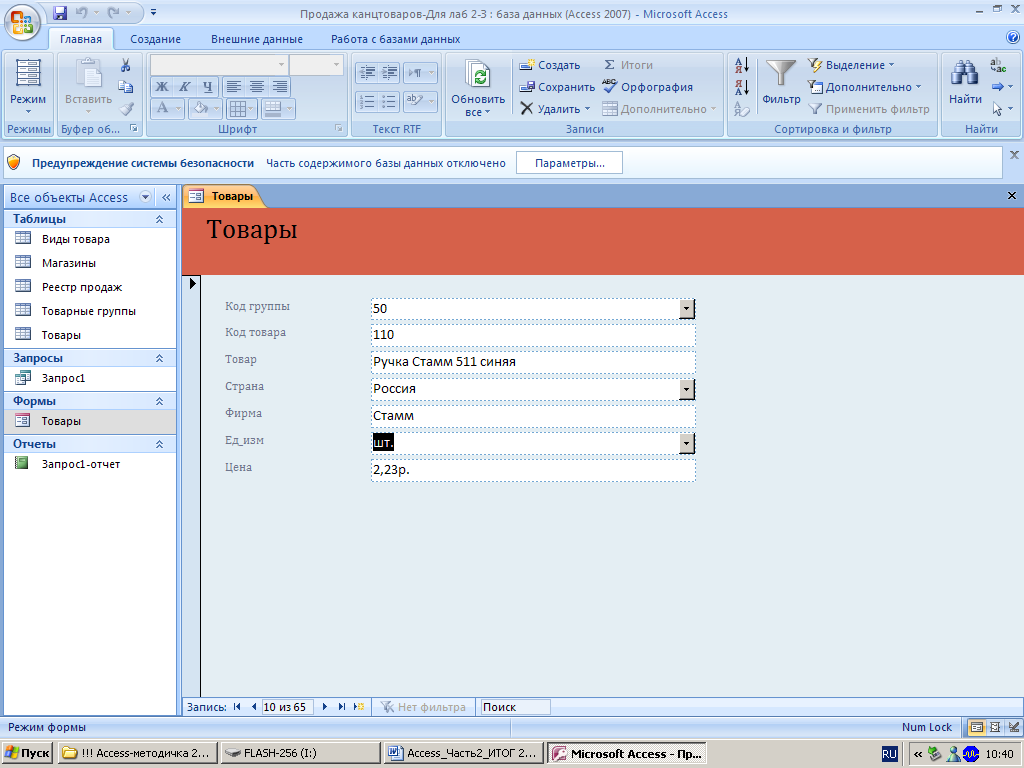 просмотрите несколько любых записей, а затем, щелкнув последнюю из этих кнопок (помеченную звездочкой), добавьте с помощью созданной формы две новые записи в таблицу Товары.
просмотрите несколько любых записей, а затем, щелкнув последнюю из этих кнопок (помеченную звездочкой), добавьте с помощью созданной формы две новые записи в таблицу Товары.
 2015-05-13
2015-05-13 425
425








